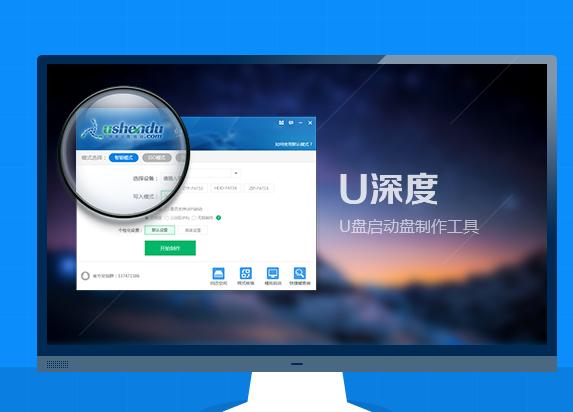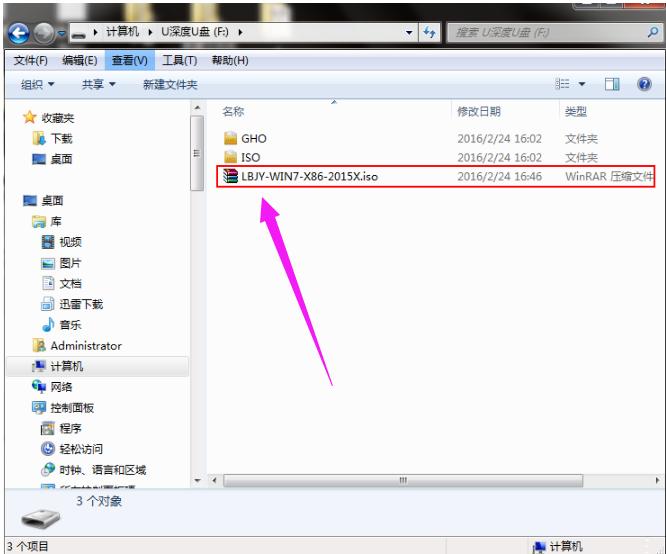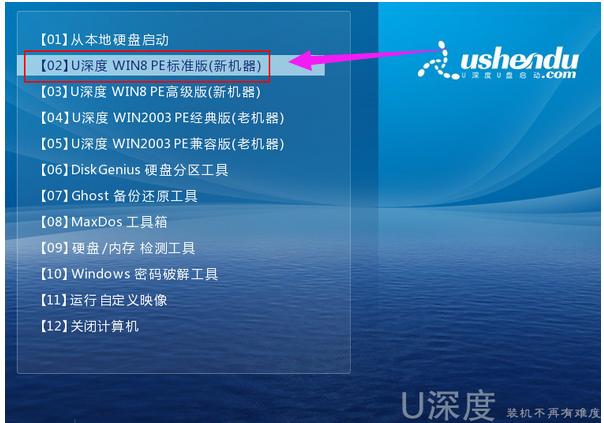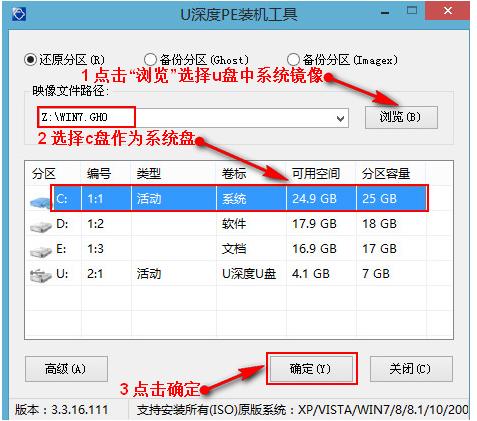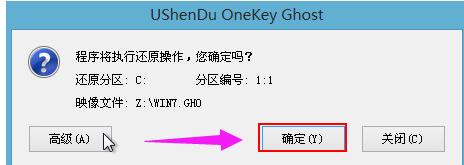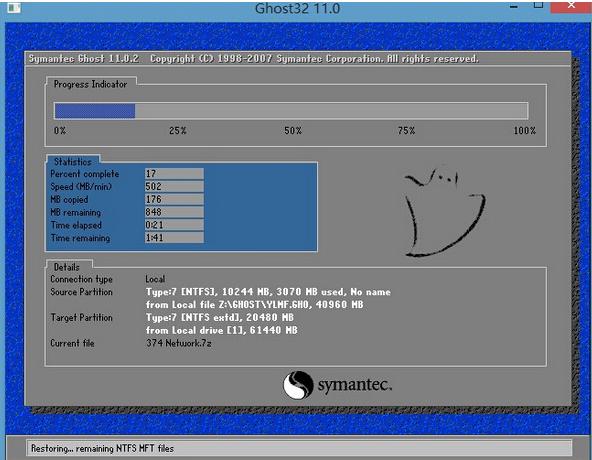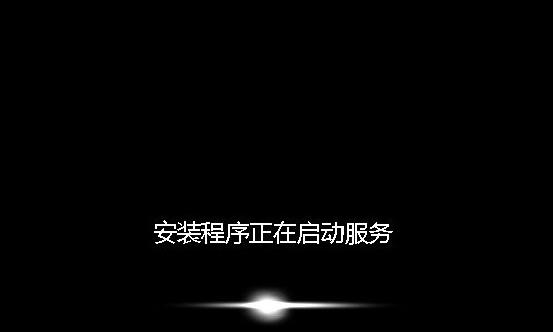如何運用u盤給筆記本做系統,本文教您安裝辦法
發布時間:2020-09-21 文章來源:xp下載站 瀏覽:
|
U盤的稱呼最早來源于朗科科技生產的一種新型存儲設備,名曰“優盤”,使用USB接口進行連接。U盤連接到電腦的USB接口后,U盤的資料可與電腦交換。而之后生產的類似技術的設備由于朗科已進行專利注冊,而不能再稱之為“優盤”,而改稱“U盤”。后來,U盤這個稱呼因其簡單易記而因而廣為人知,是移動存儲設備之一。現在市面上出現了許多支持多種端口的U盤,即三通U盤(USB電腦端口、iOS蘋果接口、安卓接口)。 現在筆記本普及率很高;幾乎每個年輕人都有自己的筆記本電腦,筆記本電腦時常出點小毛病有很多網友在筆記本電腦在重裝系統時選擇使用U盤安裝電腦系統,因為U盤安裝筆記本系統操作簡單,沒那么多繁瑣的步驟,下面小編就講一講筆記本電腦怎么使用U盤重裝電腦系統。 筆記本電腦因為跟臺式電腦主板有區別,所以裝系統可能會更困難,而且現在的電腦有好多沒有裝光驅,想給電腦做系統又不能用系統安裝光盤去做,所以只能選擇使用U盤安裝系統,下面小編就教大家怎么給筆記本電腦裝系統的教程。 如何使用u盤給筆記本做系統 準備工作: 使用u深度u盤啟動盤制作工具制作好的啟動u盤
u盤圖解詳情-1 ghost win7系統鏡像文件 安裝開始: 將準備的的win7系統鏡像包存儲到已做好的u深度u盤啟動盤根目錄中
筆記本圖解詳情-2 先將u深度u盤啟動盤連接到電腦,重啟電腦等待出現開機畫面時按下啟動快捷鍵,使用u盤啟動盤進入u深度主菜單,選擇【02】u深度Win8PE標準版(新機器),按下回車鍵進入。
u盤裝系統圖解詳情-3 進入pe后會自啟u深度pe裝機工具,首先點擊"瀏覽"將保存在u盤的系統鏡像添加進來,接著選擇c盤作系統盤存放鏡像,點擊“確定”即可。
安裝系統圖解詳情-4 不對彈出的詢問提示窗口進行修改,直接按下"確定"
u盤圖解詳情-5 等待磁盤完成格式化后,將會進行win7鏡像文件安裝。
u盤裝系統圖解詳情-6 此時就可以拔除u盤了,重啟系統開始進行安裝,我們無需進行操作,等待安裝完成即可,最終進入系統桌面前還會重啟一次。
u盤裝系統圖解詳情-7 進入win7桌面,安裝系統成功。
u盤裝系統圖解詳情-8 以上就是使用u盤給筆記本做系統的操作方法了。 U盤有USB接口,是USB設備。如果操作系統是WindowsXP/Vista/Win7/Linux/PrayayaQ3或是蘋果系統的話,將U盤直接插到機箱前面板或后面的USB接口上,系統就會自動識別。 |
相關文章
下一篇:u盤測試工具,本文教您運用推薦
本類教程排行
系統熱門教程
本熱門系統總排行